电脑无法连接网络的解决方案
 发布于2025-01-24 阅读(0)
发布于2025-01-24 阅读(0)
扫一扫,手机访问
随着网络的普及,现在很多朋友都在上网,不管使用电脑上网还是手机都能上网,那么使用电脑上网的时候发现无法上网可如何是好呢?别着急,下面小编就告诉你解决方法。
随着人们生活水平的提高,很多朋友都在使用电脑了,那么在使用电脑的时候遇到电脑上不了网这样的问题怎么处理呢?下面小编就来告诉你电脑上不了网怎么办。
电脑上不了网怎么办
1.小编这里以win10为例说明,进入系统桌面,点击开始按钮,找到设置打开。
笔记本上不了网的话往往是由于我们设置上出了问题导致的,我们点击电脑桌面左下角的微软按钮,弹出的界面,我们点击设置;

不能上网图-1
2.在弹出的界面中选择网络和Internet打开。

不能上网图-2
3.在新出现的界面中点击更改适配器选项,进入下一步。

上网图-3
4.接着鼠标右键网络,选择属性打开。

无法上网图-4
5.在属性界面中双击Internet协议版本4打开。

上不了网图-5
6.然后将IP地址和DNS地址都设置为自动获取,点击确定即可。

上不了网图-6
现在知道电脑上不了网怎么办了吧,希望对您有帮助。
本文转载于:https://www.nndssk.com/xtjc/252075B29VXN.html 如有侵犯,请联系admin@zhengruan.com删除
产品推荐
-

售后无忧
立即购买>- DAEMON Tools Lite 10【序列号终身授权 + 中文版 + Win】
-
¥150.00
office旗舰店
-

售后无忧
立即购买>- DAEMON Tools Ultra 5【序列号终身授权 + 中文版 + Win】
-
¥198.00
office旗舰店
-

售后无忧
立即购买>- DAEMON Tools Pro 8【序列号终身授权 + 中文版 + Win】
-
¥189.00
office旗舰店
-

售后无忧
立即购买>- CorelDRAW X8 简体中文【标准版 + Win】
-
¥1788.00
office旗舰店
-
 正版软件
正版软件
- 为何旌宇显卡rx580价格如此实惠
- 我们在选购显卡的时候,可能会发现它的价格非常便宜,和市面上很多显卡相比特别实惠,那么旌宇显卡rx580为什么这么便宜呢,其实这与年代和做工有关系。旌宇显卡rx580为什么这么便宜答:首先rx580本身就是中低端显卡,价格便宜;其次,旌宇作为三线品牌,在用料上不如一线,自然价格就更加便宜了。1、amd在高端显卡市场上比不过nvidia,一直走的都是一个性价比优势,因此作为中低端的rx580,它的价格本来就不高,相比于同级别n卡更便宜。2、而旌宇作为一个三线品牌,它相比一线在制作上不太一样,用料较差,没有灯光
- 4分钟前 0
-
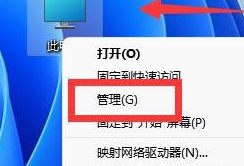 正版软件
正版软件
- 扩大win11c盘容量
- 要是觉得自己电脑的c盘一直不够用的话,我们是可以对于c盘进行扩容的,这样子就有了更大的空间可以使用,十分的方便,下面我们一起来看看如何分盘吧。win11c盘扩容:1、首先我们右键“此电脑”然后点击“管理”。2、然后点击“磁盘管理”。3、接着点击d盘,然后点击“删除卷”。4、接着点击对话框中的是。5、然后点击“扩展卷”。6、接着点击“下一步”。7、随后输入空间量的大小点击下一步。8、最后点击完成就可以了。
- 14分钟前 win c盘 扩容 0
-
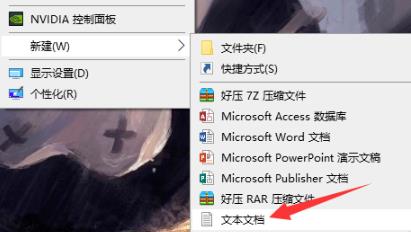 正版软件
正版软件
- win10粘贴上一条操作方法
- 复制和粘贴是电脑中非常重要的功能,很多用户在复制了资源之后不小心有复制了别的那么该怎么去黏贴上一条信息呢?今天就给你们带来了win10粘贴上一条操作方法,一起看看吧。win10粘贴上一条怎么操作:1、首先右击桌面空白处,随后点击新建中的“文本文档”。2、完成后打开该文本文档。3、随后按下快捷键“win+v”。4、即可在里面查看到之前的复制内容。
- 29分钟前 win 粘贴 操作方法 0
-
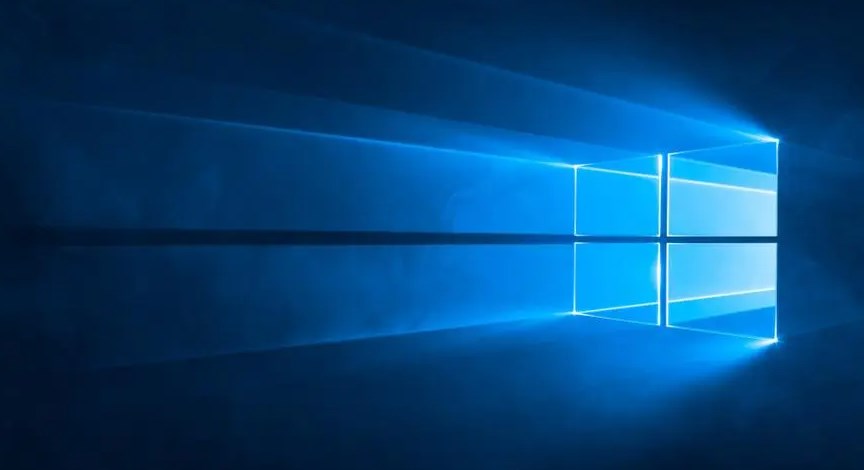 正版软件
正版软件
- 如何设置Win7任务栏图标悬停时显示预览图像
- 一、怎样让Win7的任务栏的图标在鼠标放上去的时候显示浏览图像?如果您在Windows7中的任务栏图标预览功能出现问题,无法正常显示相应应用程序的窗口预览,您可以尝试以下方法进行修复:1.检查任务栏设置:右键单击任务栏,选择“属性”,确保“任务栏按钮”设置为“组合时隐藏标签按钮”或“永远隐藏标签按钮”。2.启用Aero效果:任务栏预览功能需要Aero效果。确保您的系统启用了Aero主题。右键点击桌面,选择“个性化”,然后选择一个Aero主题。3.重启WindowsExplorer:打开任务管理器(Ctrl
- 39分钟前 0
-
 正版软件
正版软件
- 解决win11任务栏不显示高亮的方法
- 一般来说,应用软件有最新的消息就会在任务栏中高亮显示,但是很多用户遇到了win11任务栏不高亮了,不知道有没有新消息了。我们可以通过禁用服务的方法来解决,实在不行就只能重装系统了,下面就一起来看看吧。win11任务栏不高亮怎么办方法一:1、首先右击开始菜单,选择“运行”运行,输入“msconfig”回车确定。2、接着进入“服务”选项,勾选下面的“隐藏所有Microsoft服务”,点击“全部禁用”3、然后右键任务栏空白处,打开“任务管理器”,在“启动”中将所有的启动项全部禁用。4、如果我们有使用电脑管家、鲁
- 54分钟前 win 任务栏 不高亮 0
最新发布
-
 1
1
- KeyShot支持的文件格式一览
- 1688天前
-
 2
2
- 优动漫PAINT试用版和完整版区别介绍
- 1728天前
-
 3
3
- CDR高版本转换为低版本
- 1873天前
-
 4
4
- 优动漫导入ps图层的方法教程
- 1728天前
-
 5
5
- ZBrush雕刻衣服以及调整方法教程
- 1724天前
-
 6
6
- 修改Xshell默认存储路径的方法教程
- 1740天前
-
 7
7
- Overture设置一个音轨两个声部的操作教程
- 1718天前
-
 8
8
- PhotoZoom Pro功能和系统要求简介
- 1894天前
-
 9
9
- CorelDRAW添加移动和关闭调色板操作方法
- 1766天前
相关推荐
热门关注
-

- Xshell 6 简体中文
- ¥899.00-¥1149.00
-

- DaVinci Resolve Studio 16 简体中文
- ¥2550.00-¥2550.00
-

- Camtasia 2019 简体中文
- ¥689.00-¥689.00
-

- Luminar 3 简体中文
- ¥288.00-¥288.00
-

- Apowersoft 录屏王 简体中文
- ¥129.00-¥339.00